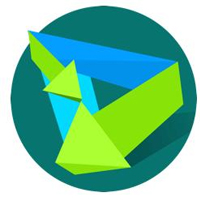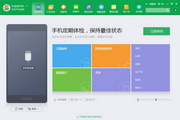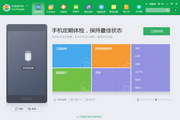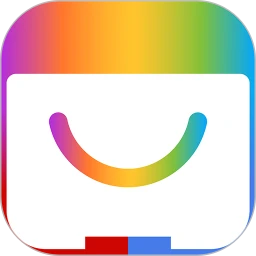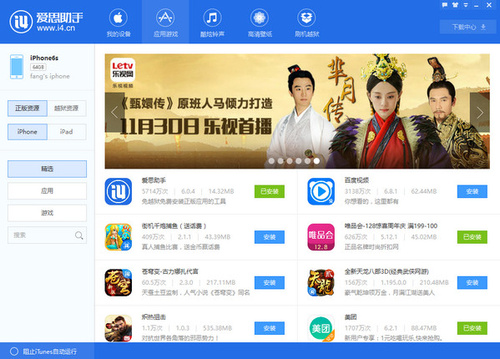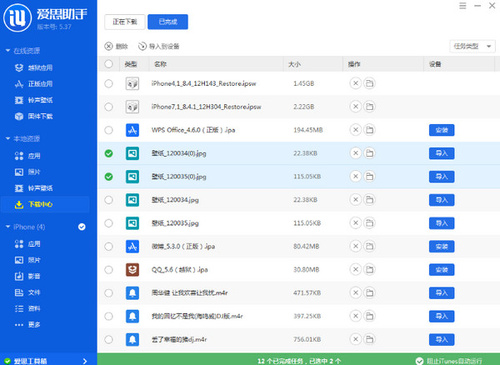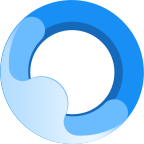爱思助手电脑版是一款功能强大、简单好用的苹果手机管理工具。爱思助手电脑版为用户提供了丰富的应用下载,既可以下载音乐、铃声、壁纸、软件等应用,还可以对手机进行管理。使用爱思助手,不需要越狱就能在PC上进行应用的安装,可以替代itunes,让你轻松管理苹果设备。华军软件宝库为您提供爱思助手电脑版官方版下载,有需要的小伙伴赶紧下载吧!

爱思助手电脑版特色
零门槛操作:界面简洁直观,操作流程清晰,即使初次使用也能快速上手。提供详尽教程和客服支持,解决用户疑问。
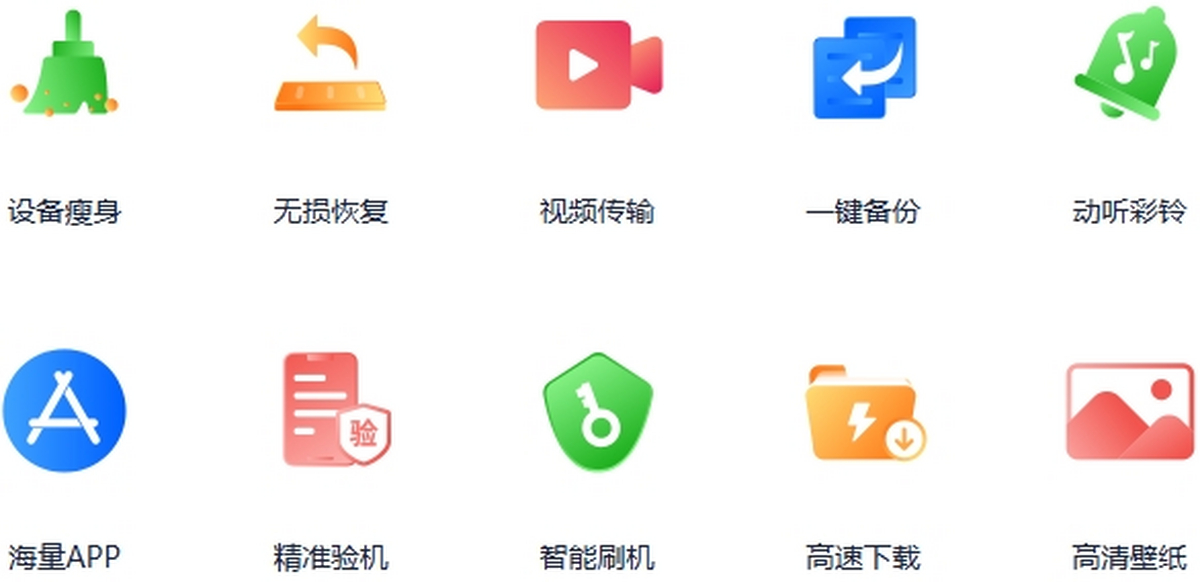
数据安全保障:全程数据加密,无病毒无广告,通过苹果官方认证,隐私保护可靠。备份数据支持加密存储,避免泄露风险。
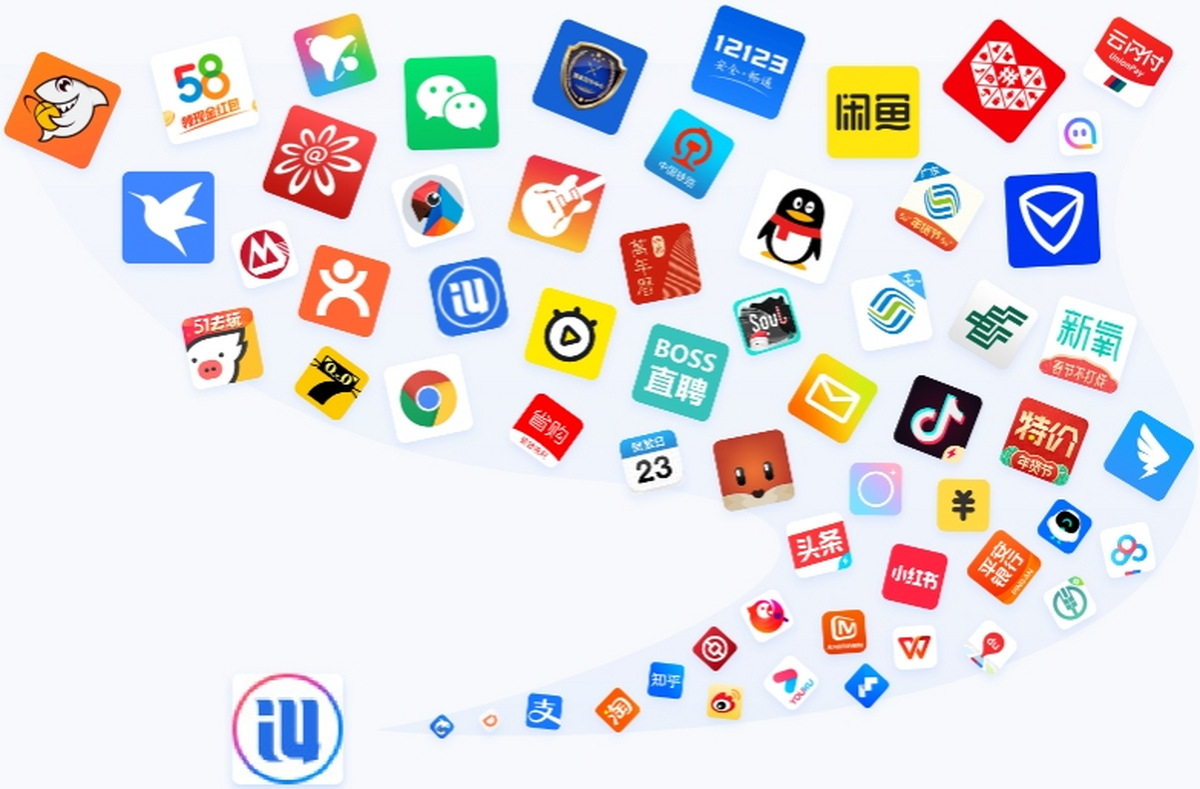
免费服务:基础功能完全免费,高级功能(如IPA签名)提供稳定服务,降低用户成本。
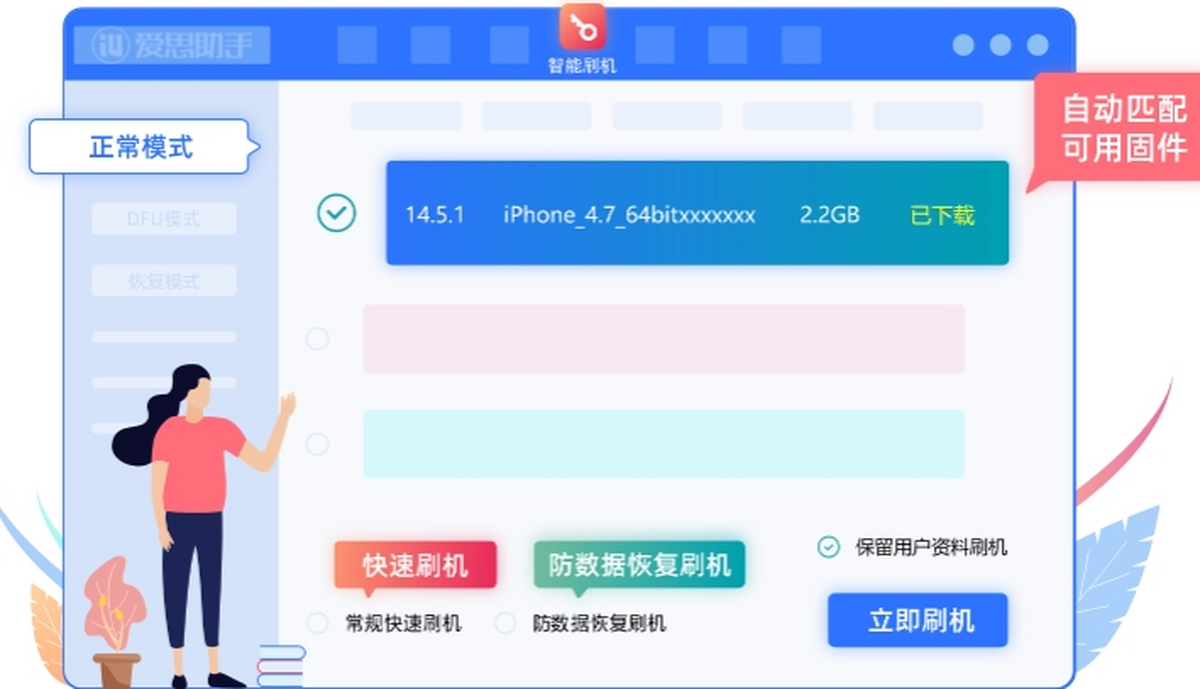
爱思助手电脑版功能介绍
1、云智能一键刷机
自动为苹果设备匹配可用的固件,支持三种模式:正常模式,DFU模式和恢复模式。
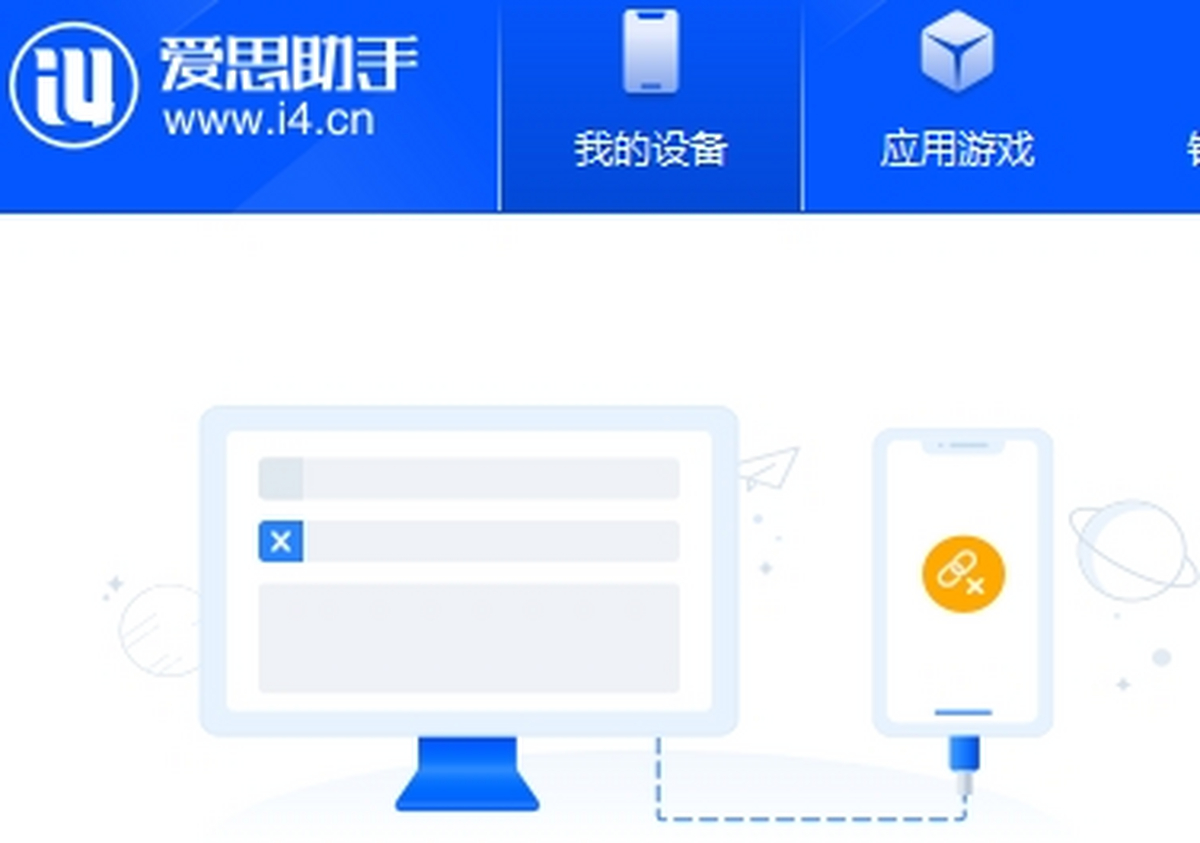
2、备份恢复,数据迁移等高级工具
应用程序卸载、备份、更新都能轻松解决,导入导出更方便,能更好预览你手机里的所有数据。
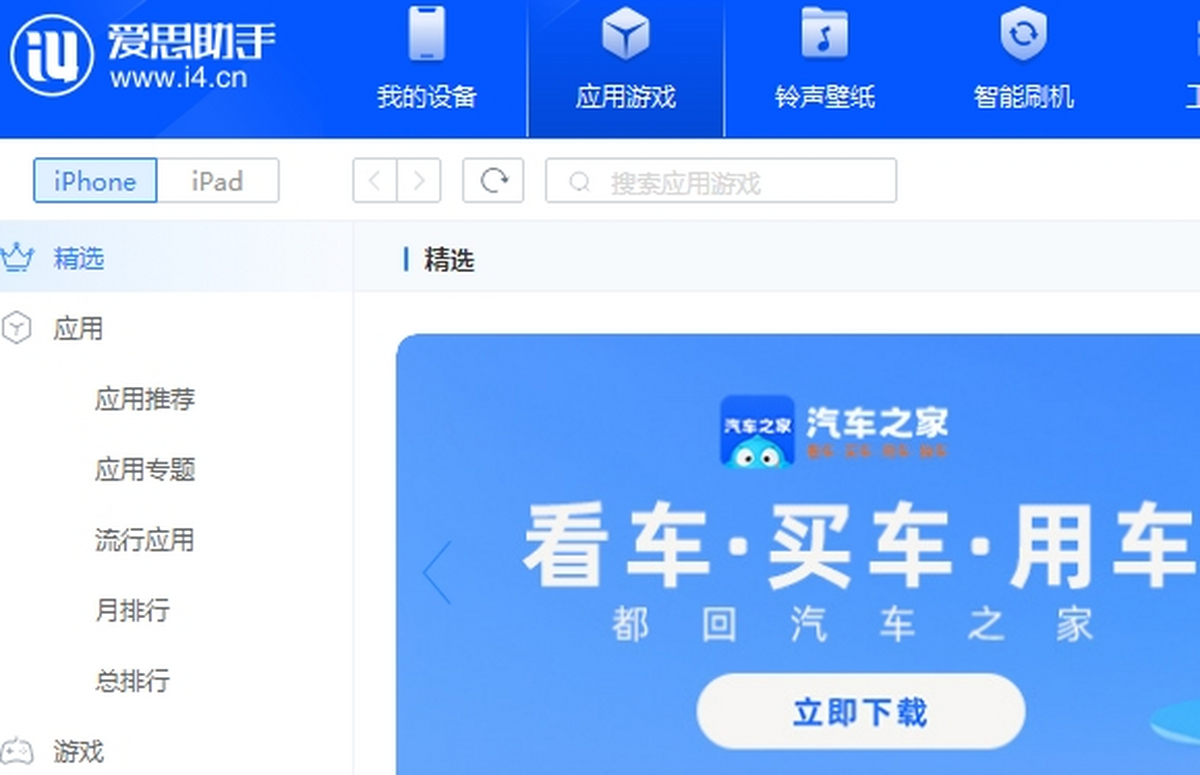
3、免帐号高速安装海量的应用和游戏
海量正版/越狱应用,无需帐号免费高速下载,应有尽有。
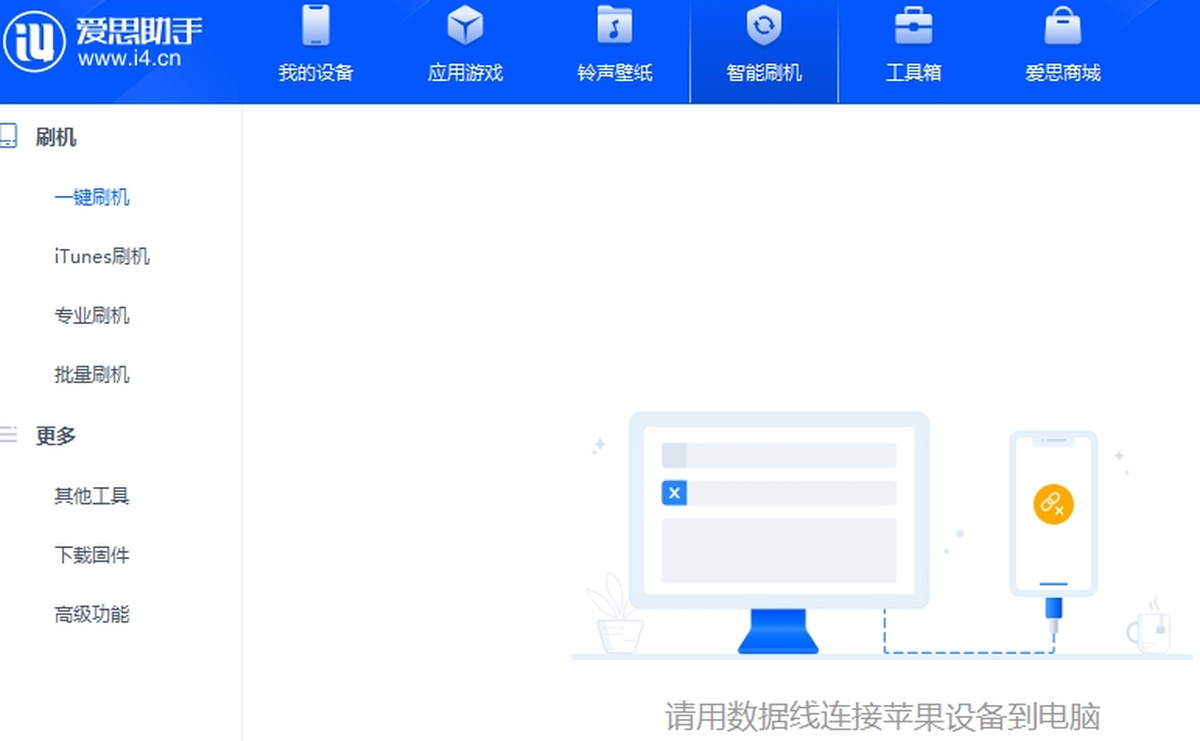
4、海量在线资源
铃声壁纸彩铃等海量个性化资源任你使用,壁纸更换一键搞定。
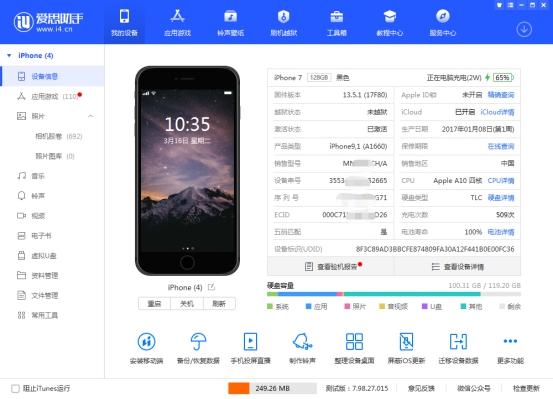
爱思助手电脑版安装步骤
一、首先在本站下载爱思助手官方版安装包,下载完成后得到exe安装文件,鼠标左键双击exe文件就可以进入爱思助手安装界面,如下图所示,界面很简单,有用户许可协议、自定义安装三个选项。你可以先点击用户许可协议打开后进行阅读,阅读完成后开始安装。
二、你可以直接点击安装,爱思助手软件会默认安装到系统C盘中,或者点击界面下方的自定义安装,然后出现安装目录,点击修改选择合适的安装位置后再单击安装选项。(小编建议用户选择自定义安装,将软件安装到其他盘中。C盘为系统盘,软件过多会导致电脑运行变慢。)
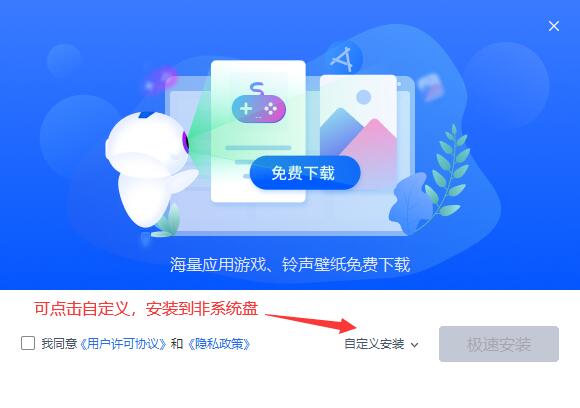
三、点击安装后,你就可以耐心等待软件安装完成。爱思助手软件安装速度是很快的,等到出现下图界面时就表明软件已经成功安装到你的电脑上,然后你就可以点击界面的立即体验选项关闭安装界面打开软件来体验了。
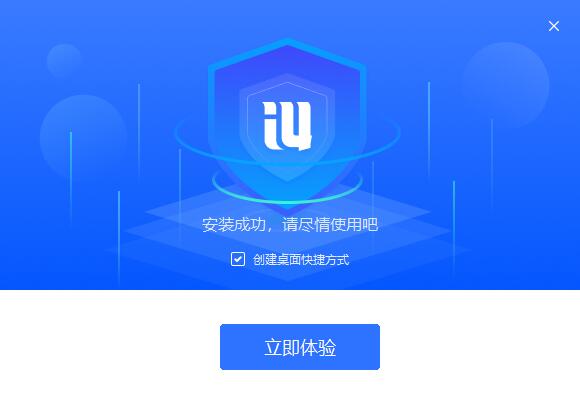
安装步骤总结:
1、下载exe文件并运行,点击用户许可协议
2、选择自定义安装,确定安装位置
3、点击安装,等待安装完成
爱思助手电脑版使用技巧
1、首先在本站下载安装好爱思助手软件后,打开进入软件主界面,如下图所示,在界面左侧有在线资源、本地资源两类,在线资源指的是你可以通过该软件获取网络上的正版应用、铃声壁纸等,小编着重为大家介绍本地资源的信息。本地资源分为应用、照片、铃声壁纸、下载中心四种类型,下面为大家带来各自的介绍。
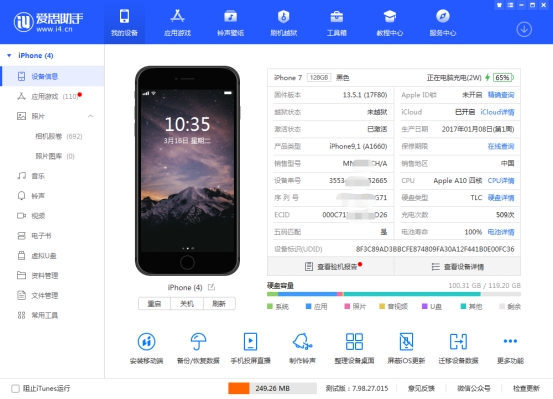
2、点击应用选项后,你在界面的右侧可以看到已经下载好的软件应用,还可以在界面右上角的搜索框中搜索想要的应用,你可以对这些应用进行管理,可以安装、删除、添加等。
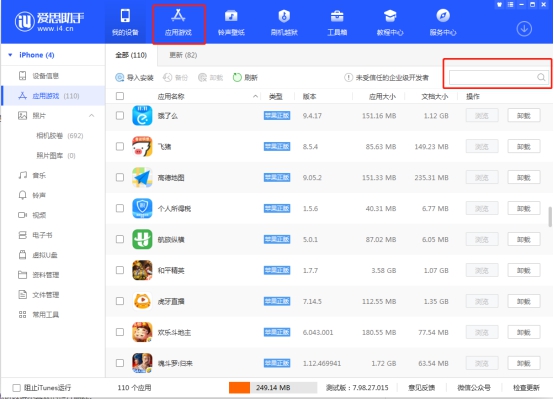
3、点击照片选项,在界面右侧就会显示出你在本地的照片。同样,你也可以对这些照片进行管理,你可以添加照片也可以讲不喜欢的照片删除。
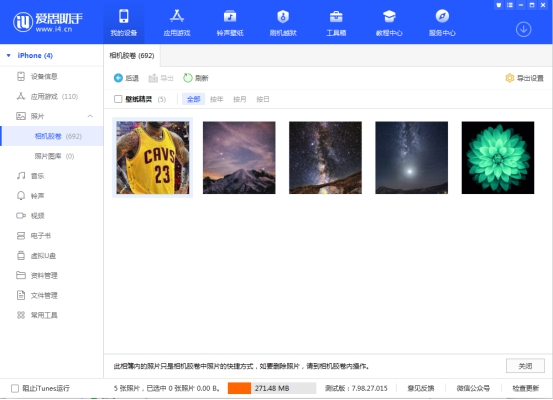
4、接下来点击铃声壁纸选项,然后在界面的右侧会出现铃声和壁纸两个分类,在铃声中你可以添加铃声、删除,还可以及自己进行制作。在壁纸中你可以可以进行设置,选择自己喜欢的壁纸,或者删除不需要的。
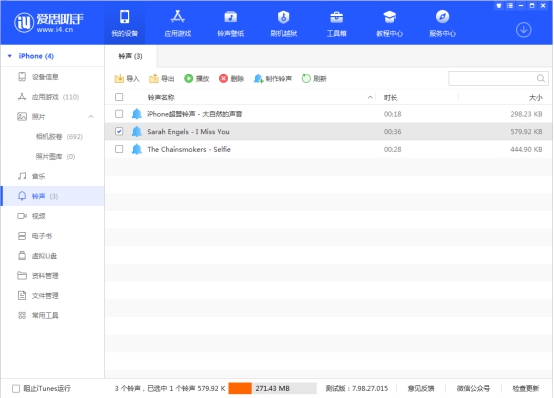
5、最后我们再点击下载中心选项,然后在界面右侧可以看到有正在下载和已完成的选项,正在下载中心中显示的是正在下载中的软件应用,你可以停止下载、删除等。在已完成中是已经下载完成的应用,同样你也可以进行删除、安装,也可以导入到你的手机中。
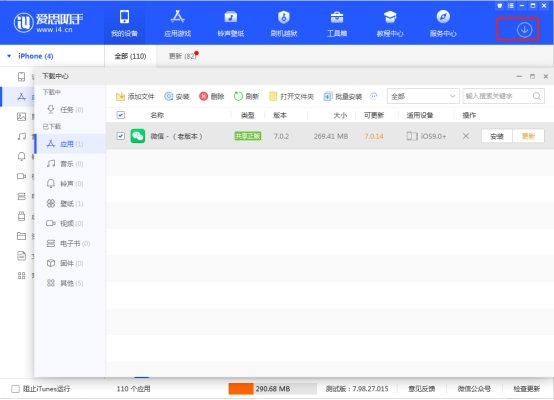
爱思助手电脑版常见问题
爱思助手怎么验机?
打开爱思助手软件,并将苹果手机连接到电脑上,
点击设备信息中的“查看验机报告”,
在爱思助手的验机报告中即可查看该设备中的全部内容。
爱思助手怎么刷机?
1、下载安装爱思助手,安装过程可能将会自动安装 iTunes,确保功能正常使用;
2、安装完成后,打开爱思助手主界面,使用数据线将设备连接至电脑,即可查看设备详细信息,如下图所示:
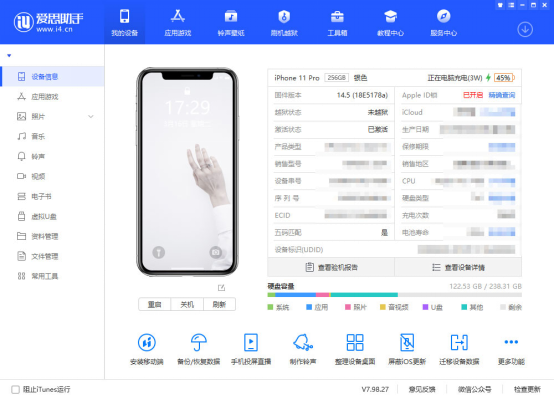
3.刷机会导致设备资料清空,刷机前需要将备份设备资料数据,点击页面中的「备份/恢复数据」,进行备份;
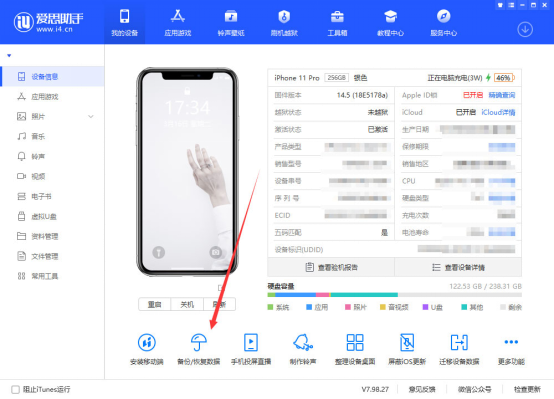
4、选择需要备份的资料内容,如照片、联系人、信息等,点击下方「立即备份」;
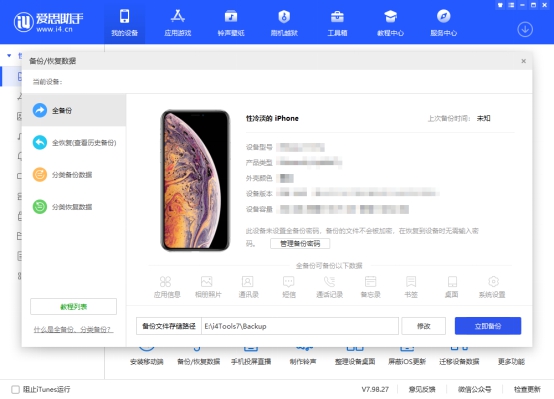
5.等待设备备份完成,点击「刷机越狱」-「一键刷机」,根据需要选择合适固件,选择完成点击「下载」。
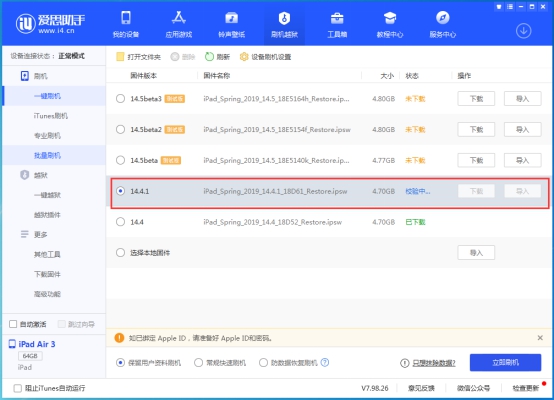
6.等待固件下载完成,选择固件,勾选「保留用户资料刷机」;
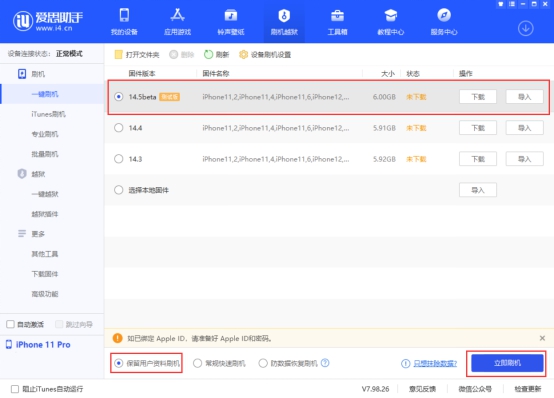
7、点击「立即刷机」

9、 接下来刷机将自动进行,过程中保持数据线连接,等待刷机完成。刷机完成之后移动设备将自动开机,开机后,点击 “刷机越狱 - 高级功能” 进行激活,也可以在设备上手动激活,如果是保资料刷机则无需激活。
爱思助手怎么改虚拟位置?
使用步骤1.在电脑端下载安装最新版爱思助手,用数据线连接苹果设备到电脑。
2.连接成功后,依次打开爱思助手“工具箱 - 虚拟定位”。
3.你可以通过三种方式来修改定位:输入地名并搜索、输入精确的经纬度、在地图上直接点击
4.选择好虚拟定位后点击“修改虚拟定位”,出现“修改虚拟定位成功”弹窗表示完成。
注意:在修改虚拟定位时请解锁设备屏幕锁,否则可能修改失败!
爱思助手虚拟定位、模拟轨迹使用教程爱思助手虚拟定位、模拟轨迹使用教程
5.之后,在苹果设备上打开地图、微博等软件,你会发现定位已经变成刚才设定的位置。
6.如需恢复正常定位,可以在爱思助手上点击“还原真实定位”按钮并“重启”设备;
你也可以直接手动重启设备,同样可以还原真实定位。
注意
1.iPhone 使用定位时,需要首先在“设置 - 隐私”中打开“定位
爱思助手更新日志:
1.修正了其它bug;
2.优化了软件的兼容性。
华军小编推荐:
爱思助手安装非常简单、功能强大,且无安装垃圾,特地推荐给大家,欢迎大家下载!本站还有{recommendWords},供您下载!